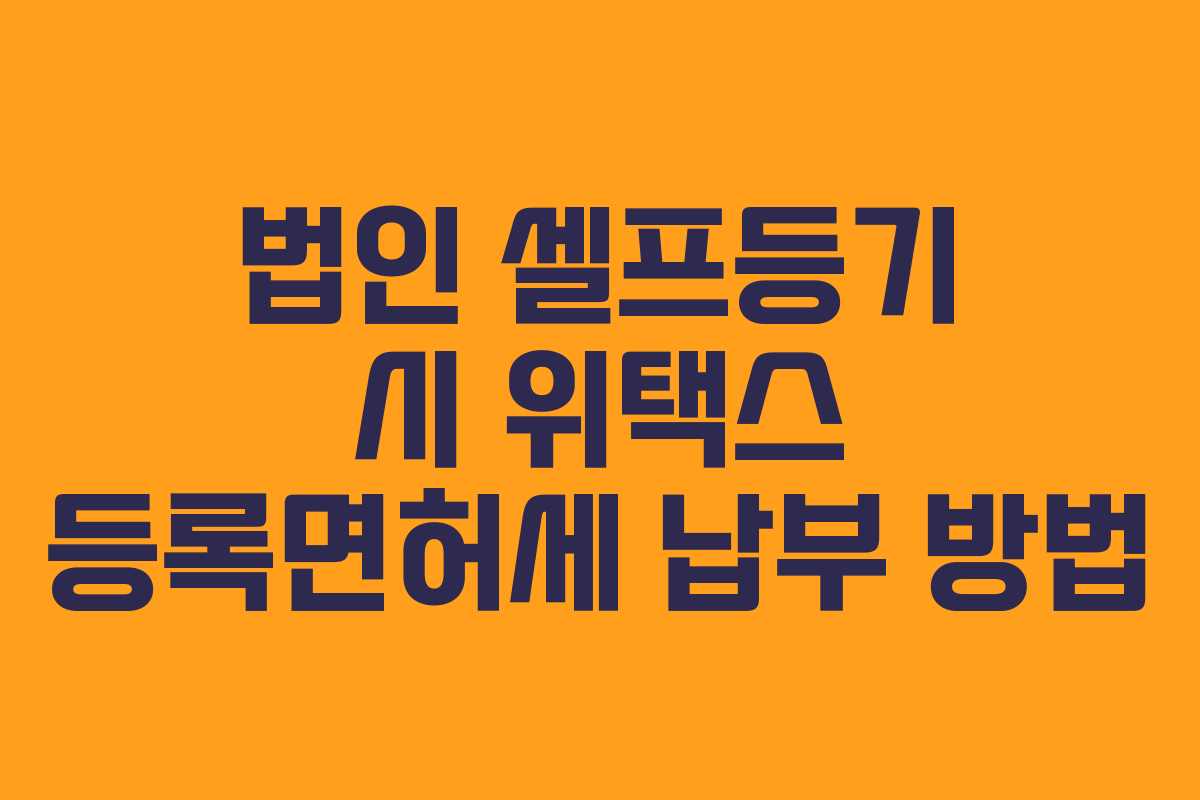법인 셀프등기를 진행할 때, 등록면허세 신고 및 납부는 필수적입니다. 등록면허세는 각종 면허를 받는 자에게 부과되는 지방세로, 법인 등기변경 시 반드시 처리해야 합니다. 이번 글에서는 위택스를 통해 등록면허세를 신고하고 납부하는 방법에 대해 자세히 설명하겠습니다.
위택스 접속 및 신고 준비
위택스 접속하기
위택스에 접속하려면 아래 링크를 클릭하세요: 위택스 바로가기. 접속 후 상단 메뉴에서 [신고]를 선택하고 [등록면허세]를 클릭합니다.
신고인 정보 입력
신고인, 납세자 정보를 입력한 후 [다음] 버튼을 클릭하여 진행합니다. 이 단계에서 정확한 정보를 입력하는 것이 중요합니다.
신고 유형 및 대상 선택
신고 유형 선택
신고 유형에서 [법인]을 선택한 후, [영리법인]을 선택하고 [기타]를 클릭합니다. 이후 [다음] 버튼을 클릭하여 계속 진행합니다.
신고 대상 입력
법인의 소재지를 정확히 입력하고 [다음] 버튼을 클릭합니다. 이 정보는 세액 산출에 중요한 역할을 하므로 정확하게 입력해야 합니다.
등록면허세 산출 및 구비서류 등록
세액 확인
등록면허세는 등록세 40,200원과 지방세 8,040원을 더한 총합 48,240원이 됩니다. 이 금액을 확인하고 [다음] 버튼을 클릭합니다.
구비서류 등록
특별히 첨부서류가 필요하지 않은 경우, 서류를 첨부하지 않고 [다음] 버튼을 클릭합니다. 필요한 서류가 있을 경우 미리 준비해두는 것이 좋습니다.
신고서 제출 및 납부
신고서 제출
모든 정보와 금액이 정확한지 확인한 후, [다음] 버튼을 클릭하여 신고서를 제출합니다. 이 단계에서 실수가 없도록 다시 한 번 검토합니다.
납부하기
납부할 때는 [납세번호]를 기억해야 합니다. 이는 전자납부번호가 아닌 납세번호로, 이후 인터넷 등기소 전자신청 과정에서 필요합니다. [즉시납부] 버튼을 클릭하여 결제를 완료합니다.
납부 결과 확인
납부 내역 확인
납부 후에는 [납부] – [납부결과] – [지방세] 메뉴에서 납부 내역을 확인할 수 있습니다. [전자납부번호]를 클릭하면 상세 팝업이 나타나며, 여기서 [영수증 출력] 버튼을 클릭하여 납세번호를 다시 확인합니다.
요약 및 주의사항
- 등록면허세는 법인 등기변경 시 필수로 납부해야 하는 지방세입니다.
- 위택스를 통해 신고 및 납부를 진행하며, 납세번호를 반드시 기록해두어야 합니다.
- 납부 후에는 결과를 확인하여 모든 과정이 원활하게 진행되었는지 체크해야 합니다.
자주 묻는 질문
등록면허세는 무엇인가요?
등록면허세는 면허 및 인허가를 받을 때 부과되는 지방세로, 면허 종류에 따라 세액이 다르게 적용됩니다.
위택스 외에 다른 방법으로 신고할 수 있나요?
서울 지역에서는 이택스를 통해서도 신고할 수 있지만, 위택스 이용이 더 일반적입니다.
납부 후 영수증은 어떻게 확인하나요?
납부 결과는 위택스의 납부 내역 메뉴에서 확인할 수 있으며, 영수증 출력 기능을 통해 영수증을 받을 수 있습니다.
신고 과정에서 문제가 발생하면 어떻게 하나요?
신고 과정에서 문제가 발생하면 위택스 고객센터에 문의하거나 관련 부서에 직접 상담을 요청하는 것이 좋습니다.
법인 주소가 변경되면 반드시 신고해야 하나요?
네, 법인 주소가 변경될 경우 반드시 등록면허세 신고를 통해 변경 사항을 반영해야 합니다.
이전 글: 원격의료 관련주 정리